Hoe Windows Services lijst te exporteren met behulp van de opdrachtregel
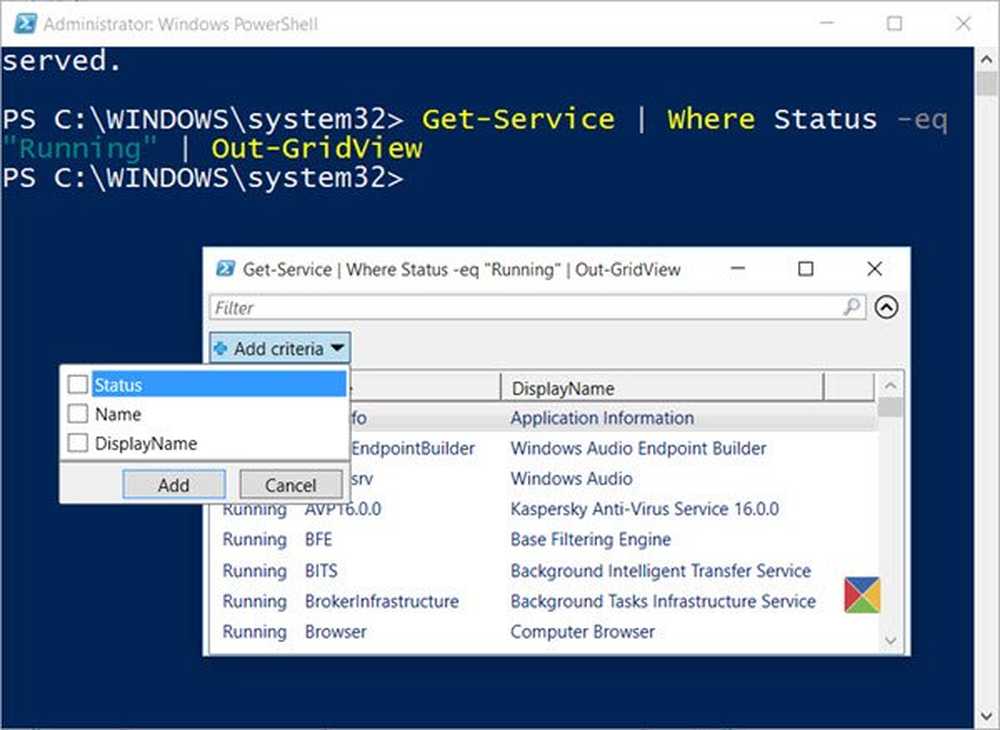
U kunt de opdrachtprompt of de PowerShell-cmdlet met de Get-service gebruiken om een lijst met geopende of stopgezette Windows-services te genereren. In dit bericht ziet u hoe u een lijst met Windows-services kunt genereren die op uw Windows 10/8/7-computer worden uitgevoerd.
Hoe Windows Services lijst te exporteren
Export Windows Services-lijst met behulp van de opdrachtregel in CMD
Open een verhoogde opdrachtprompt, typ het volgende en druk op Enter:
sc query type = service> "% userprofile% \ Desktop \ ServicesList.txt"
Hiermee wordt de lijst opgeslagen als een tekstbestand op uw bureaublad.
Gebruik PowerShell om een lijst met Windows-services te genereren
De Get-service cmdlet is ontworpen om informatie op te halen over de services die op uw computer zijn geïnstalleerd. Met behulp van de PowerShell-cmdlet Get-Service kunt u een lijst met Windows-services genereren die op uw Windows 10/8/7-computer wordt uitgevoerd.

Open een verhoogde PowerShell-console, typ Get-service en druk op Enter. U ziet een lijst met alle services die op uw Windows-systeem zijn geïnstalleerd.
U kunt de resultaten ook filteren met behulp van de filtermogelijkheden van Windows PowerShell. Maak gebruik van de parameters om dit te bereiken. U kunt een lijst genereren van Draaiende services net zoals Gestopte services. U kunt ze ook op naam sorteren met behulp van de Sort-Object cmdlet. U kunt een stap voorwaarts gaan en zelfs de lijst uitvoeren naar Rasterweergave.
U kunt bijvoorbeeld de Get-service cmdlet, filter de status op het woord Uitvoeren en voer vervolgens uit naar de Rasterweergave, met behulp van de volgende opdracht:
Get-Service | Waar Status -eq "Running" | Out-GridView
Dit genereert een lijst van de lopende services en een ander venster wordt geopend om het resultaat weer te geven.
Als u informatie over stopped services op een externe computer wilt ophalen en deze naar GridView wilt uitvoeren, gebruikt u -Computer naam parameter, zoals hieronder getoond:
Get-Service -ComputerName RemoteComputerName | Waar Status -eq "Gestopt" | Out-GridView
Gebruik de volgende opdracht om de lijst met Windows-services te exporteren:
Get-Service | Where-Object $ _. Status -eq "Running" | Out-File -filepath "$ Env: userprofile \ Desktop \ ServicesList.txt"
Hiermee wordt de lijst opgeslagen als een tekstbestand op uw bureaublad.
Dit waren slechts drie voorbeelden. Lees meer over Get-service op TechNet.
Bekijk nu hoe u met behulp van PowerShell de stuurprogramma's voor het exporteren en back-uppen van Windows 10 kunt exporteren.
Met behulp van Windows PowerShell kunt u ook Windows Defender-definities bijwerken, Schijven weergeven, Universele apps verwijderen, geplande taken in een wachtrij status zoeken, Systeemafbeelding maken, snelkoppeling op het bureaublad maken om Windows Store-apps te openen, een lijst met geïnstalleerde stuurprogramma's te krijgen, Stuurprogramma's exporteren en meer!



